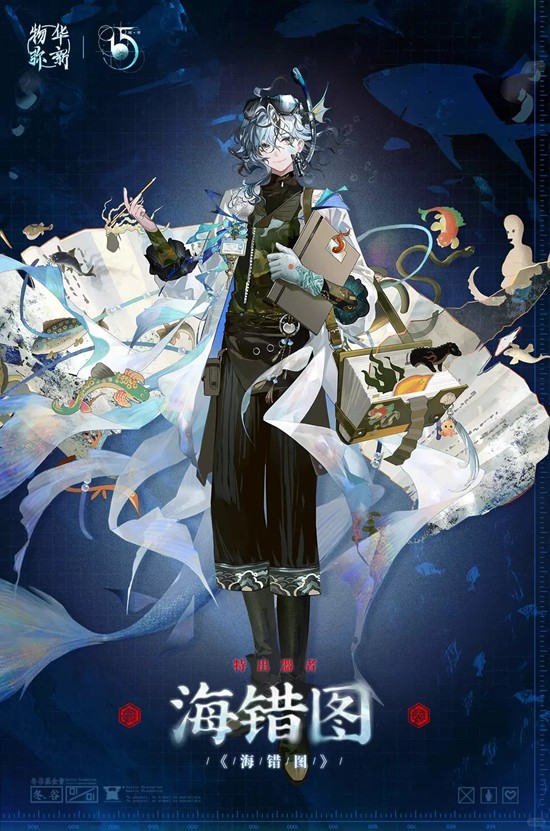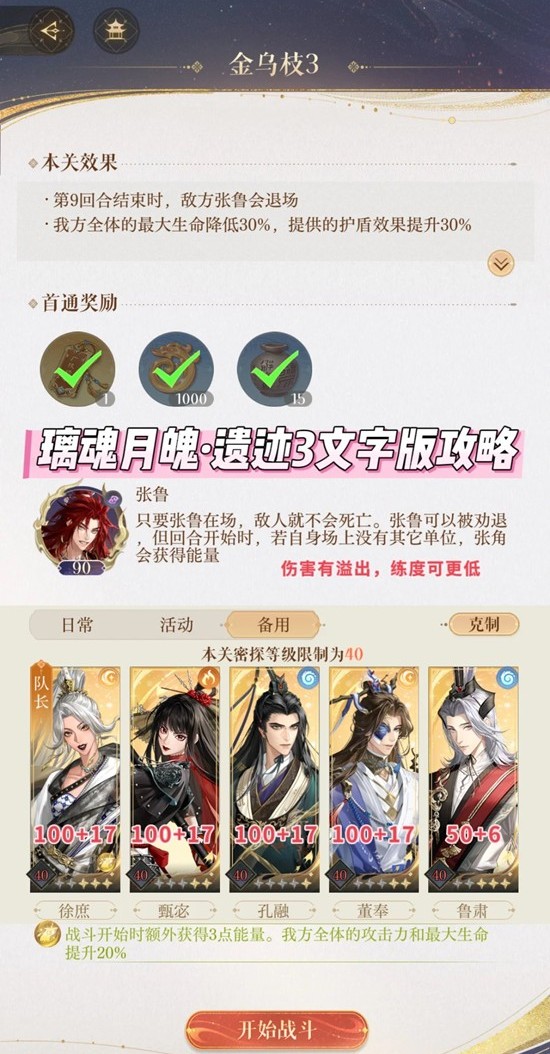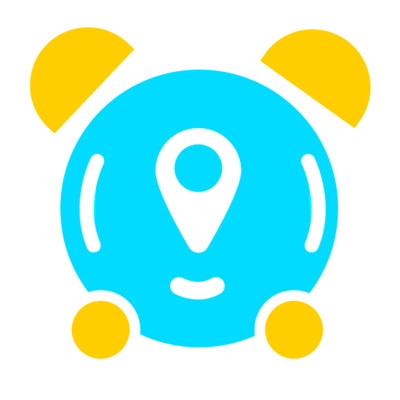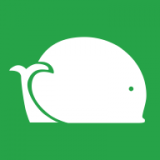Fireworks的高级操作技巧集合
时间:2008-03-28
来源:互联网
这是即将出版的Fireworks CS3经典教程的部分章节,算是预读版,请多支持,欢迎大家提出意见和建议,你的回贴有机会印刷到这本书的封底哦!谢谢大家支持!
===================================================================
同时也请大家补充一下,看看有没有漏的,一些是人就知道的就不用了
 ,尽量是“高级”一点的
,尽量是“高级”一点的技巧1:使用键盘的方向键移动对象时,按住【Shift】键不放,每次可以移动10个象素。
技巧2:使用【指针】工具移动对象时,按住【Shift】键不放,可以保证其水平或垂直移动。
技巧3:按住【Alt】键不放拖拽某个对象,即可对其进行复制。但是自动形状不能用这个操作,因为自动形状是一种组合状态,可以使用复制粘贴命令复制。
技巧4:对于所有的形状绘制工具而言,按住【Shift】键不放进行绘制,可以保证其宽高比始终为1:1。
技巧5:使用基本形状工具绘制形状时,按住【空格】键不放,不要松开鼠标左键,可以移动矢量图形的位置。绘制选区的时候也是如此。
技巧6:使用【矩形】工具绘制矩形时,按住键盘的上或下键不放,不要松开鼠标左键,可以增加或减少矩形的圆度。
技巧7:需要选择组内对象时,并不需要取消组合,可以选择【部分选定】工具来选择组内对象,这对于多个组合对象的编辑来说非常方便。
技巧8:使用【钢笔】工具绘制路径的过程中,按住【Alt】键不放,可以随时调整路径点的控制手柄。
技巧9:使用【刷子】工具绘制图像时,按住【Shift】键不放,绘制出出一条水平或垂直线后,释放鼠标,但不要松开【Shift】键,继续绘制,fireworks会把所画前一条线的终点和后一条线的起点连接起来。
技巧10:按住【Alt】键,单击【层】面板中的位图图层,可以根据位图的形状获得选区。
技巧11:绘制多个选区时,按住【Shift】键表示增加选区;按住【Alt】键表示减选区;按住【Shift】+【Alt】键表示对选区进行交集运算。
技巧12:在给选区填充颜色时,可以使用【Alt】+【Delete】键快速填充颜色。
技巧13:按快捷键【Ctrl】+【F8】,可以创建一个新的元件。
技巧14:按住【Ctrl】键,单击【混色器】面板下方的颜色栏,可以快速切换到不同的颜色模式,如图4-1所示。
图4-1 颜色模式的切换
技巧15:在颜色弹窗口采集颜色时,按住【Shift】键可以确保获得的颜色为网络安全色,如图4-2所示。
图4-2 快速选择网络安全色
技巧16:如果要给辅助线精确定位,可以在辅助线上双击鼠标左键,在弹出的【移动引导线】对话框中输入详细的坐标,如图4-3所示。
图4-3 【移动引导线】对话框
技巧17:在【层】面板中,选中蒙板图标并像移动图层那样按住蒙板图标将其移动到其他位置,这样可以删除蒙板,并且保留下了蒙板对象,如图4-4所示。
图4-4 删除蒙版
技巧18:使用【文本】工具单击已经创建的文本,待光标转换为文本光标时,按住键盘上的【Ctrl】加键盘的左右键可以用来改变字符间距,按住【Ctrl】加键盘的上下键可以用来改变文本的行距。(感谢laijguo)
技巧19:按住【Shift】键,就可以自动显示辅助线之间的像素距离,(只限Fireworks CS4)
[ 本帖最后由 froglt 于 2009-3-10 20:51 编辑 ]
作者: froglt 发布时间: 2008-03-28
【Alt】+【Shift】+2 水平对齐
【Alt】+【Shift】+3 右对齐
【Alt】+【Shift】+4 顶对齐
【Alt】+【Shift】+5 垂直居中
【Alt】+【Shift】+6 底对齐
 凑一下热闹
凑一下热闹 作者: RockHward 发布时间: 2008-03-28
作者: Missx 发布时间: 2008-03-28
下次学着用..

作者: CANDYDG 发布时间: 2008-03-28
作者: westoy 发布时间: 2008-03-28
作者: blue32 发布时间: 2008-03-30

作者: RockHward 发布时间: 2008-03-31
作者: terryD 发布时间: 2008-04-16
作者: lovefuwp 发布时间: 2008-04-16
 我被2楼的耍了,我猛点,点到我手抽筋....换了ctrl再换alt,真累....无用功
我被2楼的耍了,我猛点,点到我手抽筋....换了ctrl再换alt,真累....无用功 作者: 缺点 发布时间: 2008-04-18


作者: 51yes 发布时间: 2008-04-19
作者: xiatao405315216 发布时间: 2008-04-22
作者: fademary 发布时间: 2008-05-13
作者: guduhun 发布时间: 2008-05-14
作者: poul 发布时间: 2008-05-14
作者: northbing 发布时间: 2008-09-26

作者: liujinjun911 发布时间: 2008-09-26
作者: muzimei 发布时间: 2008-09-26
作者: cqliudebao 发布时间: 2008-09-29
作者: keenlee 发布时间: 2008-10-20
强!
很实用!
作者: lvcheng 发布时间: 2008-10-20

然后用+上弄回来了

作者: semansa 发布时间: 2008-10-21
作者: muyuyu 发布时间: 2008-10-21
作者: raysonic 发布时间: 2008-11-03

学习..很不错..初学者的最,爱
作者: xaoma 发布时间: 2008-12-07
作者: destinyscar 发布时间: 2008-12-07
作者: yue870315 发布时间: 2008-12-10

作者: avangle 发布时间: 2009-02-25
作者: tobesth 发布时间: 2009-03-10
作者: gfm8612 发布时间: 2009-03-11

作者: uudao 发布时间: 2009-03-12
作者: fangyu12 发布时间: 2009-03-12
ctrl+2 200%显示
ctrl+5 50%显示。
作者: kaixin0231 发布时间: 2009-03-23
作者: alvinyang 发布时间: 2009-04-08
作者: zanxiaoqian 发布时间: 2009-04-17
作者: awangsky 发布时间: 2009-04-18
但还是得顶一下!
作者: jzswwl 发布时间: 2009-07-14
作者: litian1028 发布时间: 2009-10-30
作者: se7ven 发布时间: 2010-02-11

 好东西 学习啦
好东西 学习啦 作者: ganalisywing 发布时间: 2010-02-12
作者: cielkong 发布时间: 2010-03-05
 实用的东西 以后要多发啊!!!!
实用的东西 以后要多发啊!!!! 作者: chenhaiyang 发布时间: 2010-05-10
作者: oogps 发布时间: 2010-10-22
热门阅读
-
 office 2019专业增强版最新2021版激活秘钥/序列号/激活码推荐 附激活工具
office 2019专业增强版最新2021版激活秘钥/序列号/激活码推荐 附激活工具
阅读:74
-
 如何安装mysql8.0
如何安装mysql8.0
阅读:31
-
 Word快速设置标题样式步骤详解
Word快速设置标题样式步骤详解
阅读:28
-
 20+道必知必会的Vue面试题(附答案解析)
20+道必知必会的Vue面试题(附答案解析)
阅读:37
-
 HTML如何制作表单
HTML如何制作表单
阅读:22
-
 百词斩可以改天数吗?当然可以,4个步骤轻松修改天数!
百词斩可以改天数吗?当然可以,4个步骤轻松修改天数!
阅读:31
-
 ET文件格式和XLS格式文件之间如何转化?
ET文件格式和XLS格式文件之间如何转化?
阅读:24
-
 react和vue的区别及优缺点是什么
react和vue的区别及优缺点是什么
阅读:121
-
 支付宝人脸识别如何关闭?
支付宝人脸识别如何关闭?
阅读:21
-
 腾讯微云怎么修改照片或视频备份路径?
腾讯微云怎么修改照片或视频备份路径?
阅读:28

 4-01.JPG (26.12 KB)
4-01.JPG (26.12 KB)